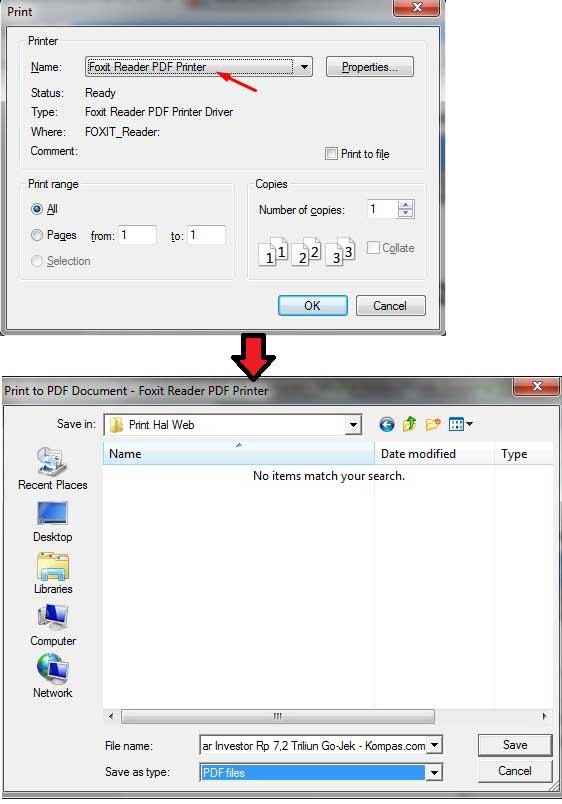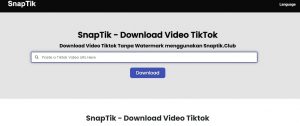Pernahkah Anda merasa kesal saat mencoba mencetak websitenya tapi hasilnya terpotong? Jangan cemas! Kini, mencetak website tanpa terpotong itu mudah. Ikuti 4 cara ampuh kami yang akan dibahas di sini.
Gunakan “Print Preview”, ekstensi browser, atau simpan website sebagai PDF. Anda juga bisa memanfaatkan layanan online. Dengan begitu, hasil cetakan website akan utuh dan berkualitas. Artikel ini akan memberikan petunjuk lengkapnya. Sehingga, mencetak website jadi lebih mudah.
Yuk, temukan cara ampuh mencetak website dengan sempurna! Mari kita mulai!
Daftar Isi
Pentingnya Mencetak Website Secara Utuh
Mencetak seluruh website itu penting. Ini menjaga konten utuh dan hindari informasi hilang. Tanpa itu, konten bisa terpotong atau tidak tampil sempurna. Ini berisiko informasi penting terlewatkan. Dengan mencetak semuanya, pastikan konten seperti teks dan gambar tetap lengkap. Ini bermanfaat, khususnya untuk tujuan presentasi atau dokumen yang butuh hardcopy dari website.
Menjaga Integritas Konten
Mencetak website utuh menjamin pesan dan gambar lengkap.3 Ini memastikan tak ada informasi penting yang hilang. Yang artinya, konten tetap sesuai dari awal hingga akhir.
Mencegah Informasi Penting Terpotong
Memprint website sepenuhnya juga mencegah info krusial tersingkir.3 Ini amat penting untuk dokumen presentasi atau arsip. Dengan begitu, semua penting terwakili dengan baik.
Cara Print Halaman Web Tanpa Terpotong
Ada beberapa cara sederhana untuk mencetak halaman web penuh. Salah satunya adalah menggunakan fitur1 “Print Preview” di Google Chrome. Ini memungkinkan Anda atur tata letak sebelum mencetak.
Anda juga bisa pakai ekstensi browser. Contohnya, untuk Chrome ada “Print Friendly & PDF”. Atau, untuk Firefox ada “Print Edit”. Dengan ekstensi itu, Anda bisa pilih bagaimana halaman dicetak.
Jangan lupa, Anda bisa simpan halaman ke PDF juga. Cara ini menjaga tampilan dan layout asli dari halaman. Selain itu, PDF mudah dipindah-pindahkan dan dapat dicetak di berbagai perangkat.
Ada juga layanan online yang bisa bantu Anda mencetak web. Cukup masukkan URL, dan mereka akan cetak halaman itu untuk Anda. Layanan-layanan ini juga bisa sesuaikan ukuran kertas dan lain-lain.
Gunakan Opsi “Print Preview”
Cara mudah mencetak website adalah dengan “Print Preview” di browser Anda. Opsi ini memungkinkan Anda atur layout dan halaman terlebih dahulu sebelum lempar ke printer.
Mengatur Layout dan Batasan Halaman
“Print Preview” membolehkan atur tata letak dan jangkauan halaman. Ini penting untuk pastikan semua konten tercetak tanpa putus.
Menyesuaikan Skala Pencetakan
Jangan lupa, Anda juga bisa atur skala cetak dengan “Print Preview”. Ini bermanfaat agar semua isi website tercetak penuh, tanpa terpotong. Penyesuaian skala juga bantu agar teks dan gambar terlihat seimbang pada kertas.
Ekstensi Browser untuk Print Website
Bagi yang ingin mencetak website dengan rapi, Anda bisa tambahkan ekstensi di browser. Ini membantu atur pencetakan sesuai kebutuhan, misalnya ukuran kertas dan margin.7 Untuk Google Chrome, coba “Print Friendly & PDF”. Sedangkan untuk Mozilla Firefox, ada “Print Edit”.
Untuk pengguna Google Chrome, ekstensi screenshot panjang sangat berguna. Anda bisa gunakan fitur bawaan atau tambahkan ekstensi.7 Di Firefox, gunakan “Save Full Page” atau “visible” untuk screenshot panjang.
Pengguna laptop juga bisa pakai aplikasi screenshot panjang. Beberapa pilihannya adalah Share, PicPick, dan Snagit.7 Untuk Windows 10, gunakan tombol PrtSc atau aplikasi Snipping Tool. Kedua cara itu membuat mengambil screenshot mudah.
Cara Print Halaman Website Secara Full Halaman di Mozilla dan Chrome
Agar halaman website dapat tercetak dalam ukuran penuh maka kita harus meng-konvert halaman tersebut ke dalam file PDF.
Langkah pertama yaitu silahkan anda Install Software Foxit Reader. Software ini fungsinya sama saja dengan Adobe Reader, silahkan anda download software ini di situs resminya: foxitsoftware.com. Lalu Install.
1.Mozilla FireFox
Langkah pertama tampilkan Menu Bar dengan cara klik kanan pada bagian frame Mozilla kemudian pilih Menu Bar. Update Mozilla anda ke versi terbaru, pilih menu HELP -> About Firefox.
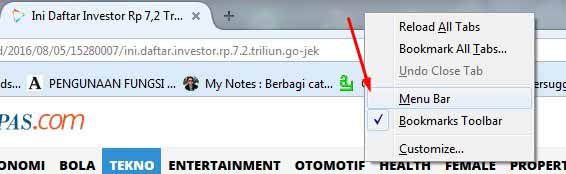
Buka halaman website yang akan anda cetak. Pilih menu File -> Print atau bisa menekan tombol di Keyboard CTRL P.
Kemudian pada nama Printer ganti dengan Foxit Reader PDF Printer. Lalu OK. Maka sebelum di cetak halaman web tersebut akan disimpan dahulu dalam bentuk PDF. Lalu SAVE.
2. Google Chrome
Jika di Chrome sangat mudah, update Google Chrome anda ke versi terbaru dengan cara pilih Menu -> Help -> About Google Chrome. Selanjutnya buka situs yang anda akan cetak. Selanjutnya tekan tombol CTRL P. Kemudian pada pengaturan Printer ubah Destination menjadi Save as PDF. Lalu SAVE.
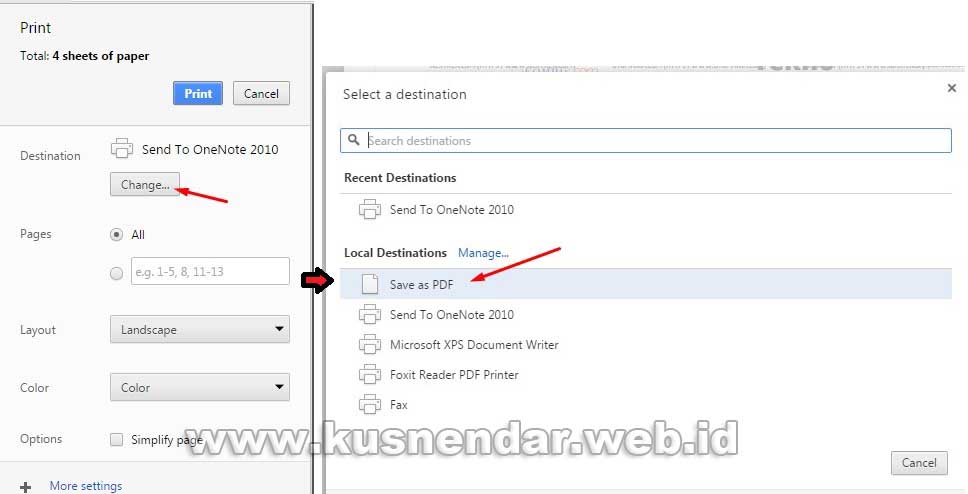
Simpan File dalam bentuk File PDF yang nantinya bisa anda cetak.
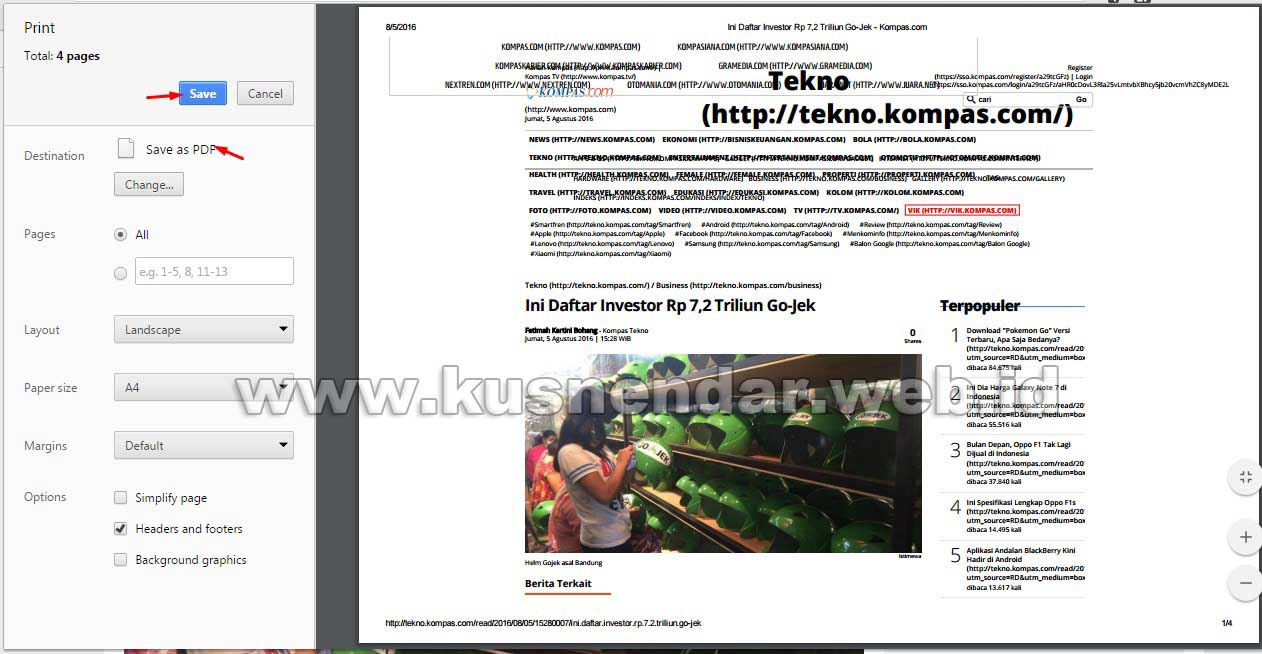
Jika anda rasa hasil konvert halaman website tersebut tidak rapih dalam bentuk PDF maka cara kedua yaitu anda bisa menggunakan add-ons dan extension dari masing-masing kedua browser tersebut. Untuk tutorial lengkapnya bisa anda baca di “Cara Menyimpan Halaman Web ke PDF Full“.
Simpan Halaman Web sebagai PDF
Cara lain memprint website ialah jadi PDF. Dalam format PDF, halaman web tetap terlihat seperti aslinya. Ini termasuk tata letak, font, dan gambar.
Mempertahankan Formatting
Dengan PDF, website dicetak seutuhnya. Tidak ada yang hilang, setiap format terjaga dengan baik. Elemen aslinya juga terlihat sama.
Portabilitas File PDF
Keuntungan file PDF adalah portabilitasnya. Mudah dibuka dan dicetak di banyak perangkat. Anda tak perlu khawatir format jadi berantakan.
Layanan Online untuk Mencetak Website
Untuk mencetak website, selain menggunakan printer lokal, Anda bisa juga pakai layanan online. Cara kerjanya sederhana. Anda cukup masukkan URL website ke layanan ini, dan mereka akan cetakkan untuk Anda.
Kemudahan Penggunaan
Ini memudahkan bagi siapa saja. Anda gak perlu jadi ahli untuk mencetak online. Cukup ketik URL website yang mau dicetak, dan mereka akan proses semuanya. Mulai dari download konten, atur layout, sampai kirim ke printer Anda.
Fitur Tambahan untuk Pencetakan
Ada lagi, banyak layanan online tawarkan fitur keren buat hasil cetakan terbaik. Misalnya, pilih ukuran kertas, orientasi, dan atur margin sesuka hati.11 Bahkan, ada yang bisa hapus iklan dan navigasi. Jadi, fokus hanya pada kontennya.
Oke, beberapa layanan yang direkomendasikan buat pencetakan online, misalnya Web2Print dan Print-Website.1011
Kesimpulan
Mencetak website penuh sekarang lebih mudah dengan metode yang telah dibahas. Anda bisa mulai dari fitur “Print Preview”, memakai ekstensi browser, hingga menyimpan sebagai PDF. Selain itu, menggunakan layanan online juga bisa membuat proses ini menjadi lebih sederhana.
Dengan cara ini, Anda pastikan seluruh informasi, seperti teks dan gambar, tetap tampil sempurna saat dicetak.
Print website lengkap tanpa takut konten dipotong adalah kunci penting. Menyelamatkan informasi krusial dan memastikan semua bagian website tampil utuh perlu dilakukan.12
Anda bisa gunakan opsi pengaturan printer dan fitur mencetak dari browser atau online. Dengan begitu, pastikan semua konten tercetak seutuhnya.
Artikel ini memberi petunjuk jelas tentang cara mencetak situs web dengan sempurna. Lakukkan langkah-langkah yang diketahui, dan Anda bisa cetak konten online tanpa was-was akan hilangnya informasi.1213